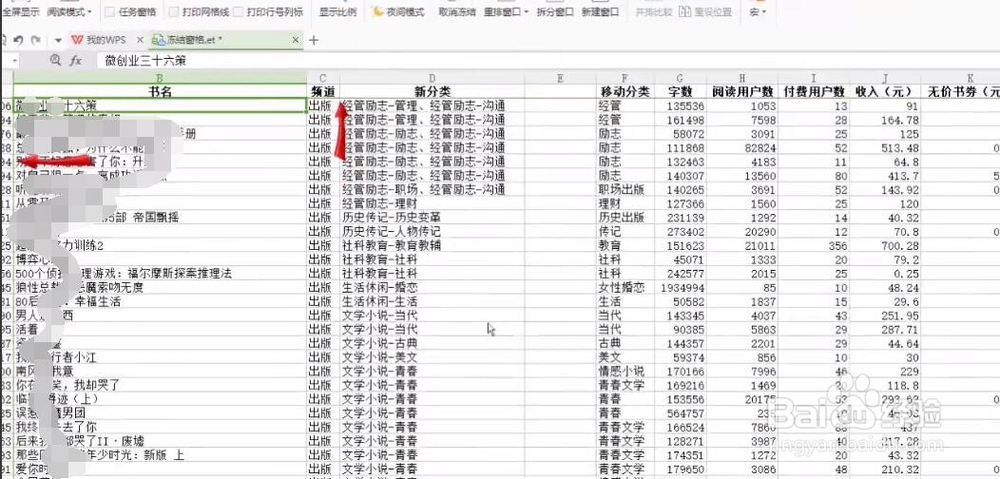1、如下图文档,如向下滚动鼠标,标题不见了,浏览时简直一脸懵。如果设置冻结窗口,会是什么效果?

2、首先选中第二行,即标题行的下一行,如图所示;

3、点击菜单“视图-冻结窗口”,如图所示;

4、此时,第一行和第二行之间出现一条线,向下滚动鼠标,第一行标题一直显示,

5、点击“视图-取消冻结”,则恢复原状;

6、向右拉动水平滚动条,左边的内容不见了;我们选中第二列,冻结窗口;再向右拉动水平滚动条,就可以看到第一列内容一直显示,取消冻结。

7、我们再选中B2单元格,冻结窗口,此时横向,竖向各出现一条线,向下滚动鼠标,第一行内容固定显示;向右拉动水平滚动条,第一列内容固定显示,也就是说选中单个单元格冻结窗格,可同时冻结此单元格上方和左方的内容。